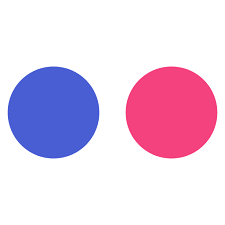
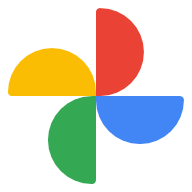
In den letzten Jahren haben Menschen ihre Sammlung von Bild- und Videodateien erhöht, was zu einem wachsenden Bedarf an Speicherung führt. Die meisten Menschen möchten lieber keine Dateien löschen, aber wenn der Speicherplatz voll ist, bleiben ihnen keine andere Wahl, als einige Dateien zu löschen, um Platz freizugeben.
An diesem Punkt beginnen die Menschen oft nach Speicherlösungen zu suchen, die unbegrenzten Platz bieten. Google Photos und Flickr sind zwei spezialisierte Plattformen, die Foto- und Videospeicherungsdienste anbieten. Während Google Photos unbegrenzten Fotospeicher bietet, können größere Videodateien Platz beanspruchen und erfordern von den Nutzern eine monatliche Gebühr von etwa 20 US-Dollar für zusätzlichen Speicherplatz. Im Gegensatz dazu bietet Flickr unbegrenzten Speicherplatz für ein paar Dollar pro Monat, was es preislich attraktiver macht. Dennoch wählen die Menschen Google Photos als ihre bevorzugte Lösung zur Dateispeicherung.
Wenn Sie Google Photos verwenden möchten, wie übertragen Sie dann Fotos von Flickr zu Google Photos?
Der oben genannte Inhalt ist die von ChatGqt geteilte Methode. Es wird jedoch empfohlen, RiceDrive zu verwenden, da es die einfachste Methode ist.
Wenn Sie die Fotos von Flickr manuell herunterladen und dann in Google Fotos hochladen möchten, würde dies sicherlich eine beträchtliche Menge an Zeit erfordern. Sie können jedoch auf Tools wie RiceDrive vertrauen, um eine große Anzahl von Fotos innerhalb weniger Tage zu migrieren. Einfach ein paar Klicks und dann warten, bis die Aufgabe abgeschlossen ist. Bei der Verwendung von RiceDrive benötigen Sie keine Installation von Anwendungen und müssen Ihren Computer nicht die ganze Zeit eingeschaltet lassen, um Dateien zu übertragen.
Durch Autorisierung von RiceDrive kann es auf Ihre Daten in Flickr und Google Fotos zugreifen, um den Transfer Ihrer Fotos zu erleichtern. Sie können sich jederzeit von RiceDrive abmelden, da RiceDrive keine Ihrer Dateien speichert.
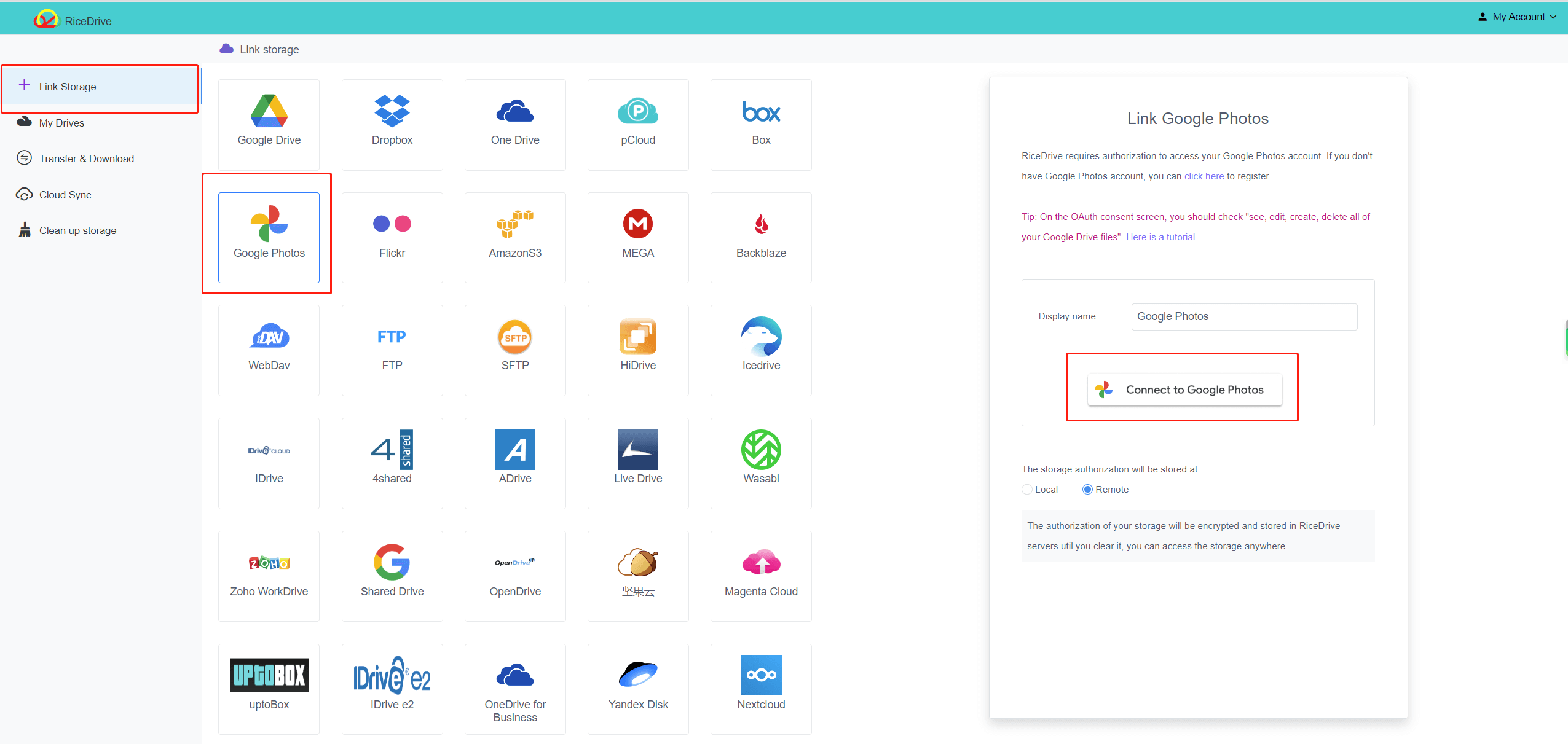

Anstatt sich für einen Transfer zu entscheiden, wählen wir die Synchronisierungsoption aus. Dies hängt hauptsächlich damit zusammen, dass die Wurzelverzeichnisse keinen Ordner erstellen können und der Transfer von Flickr-Fotos zu Datenverwirrung führen kann.
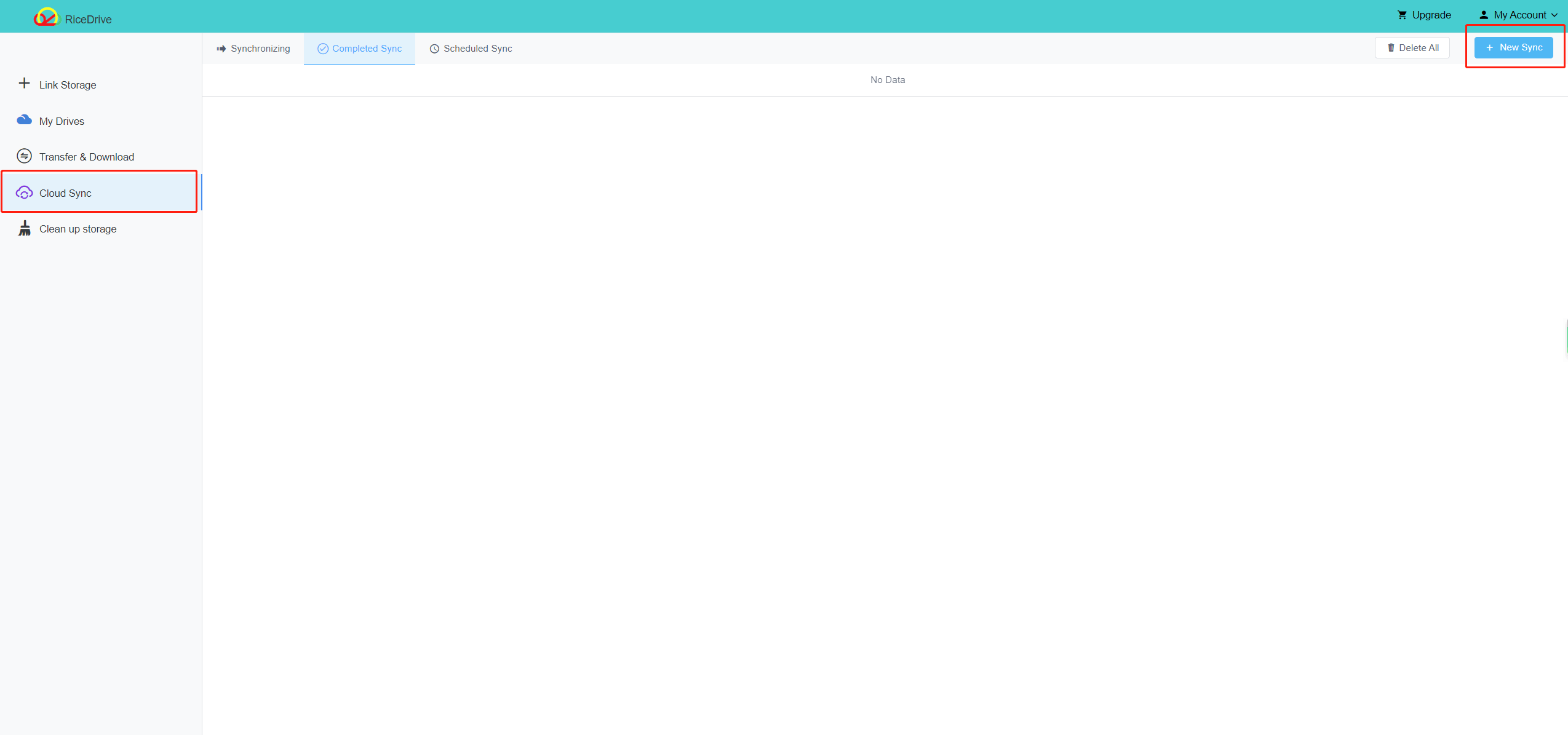
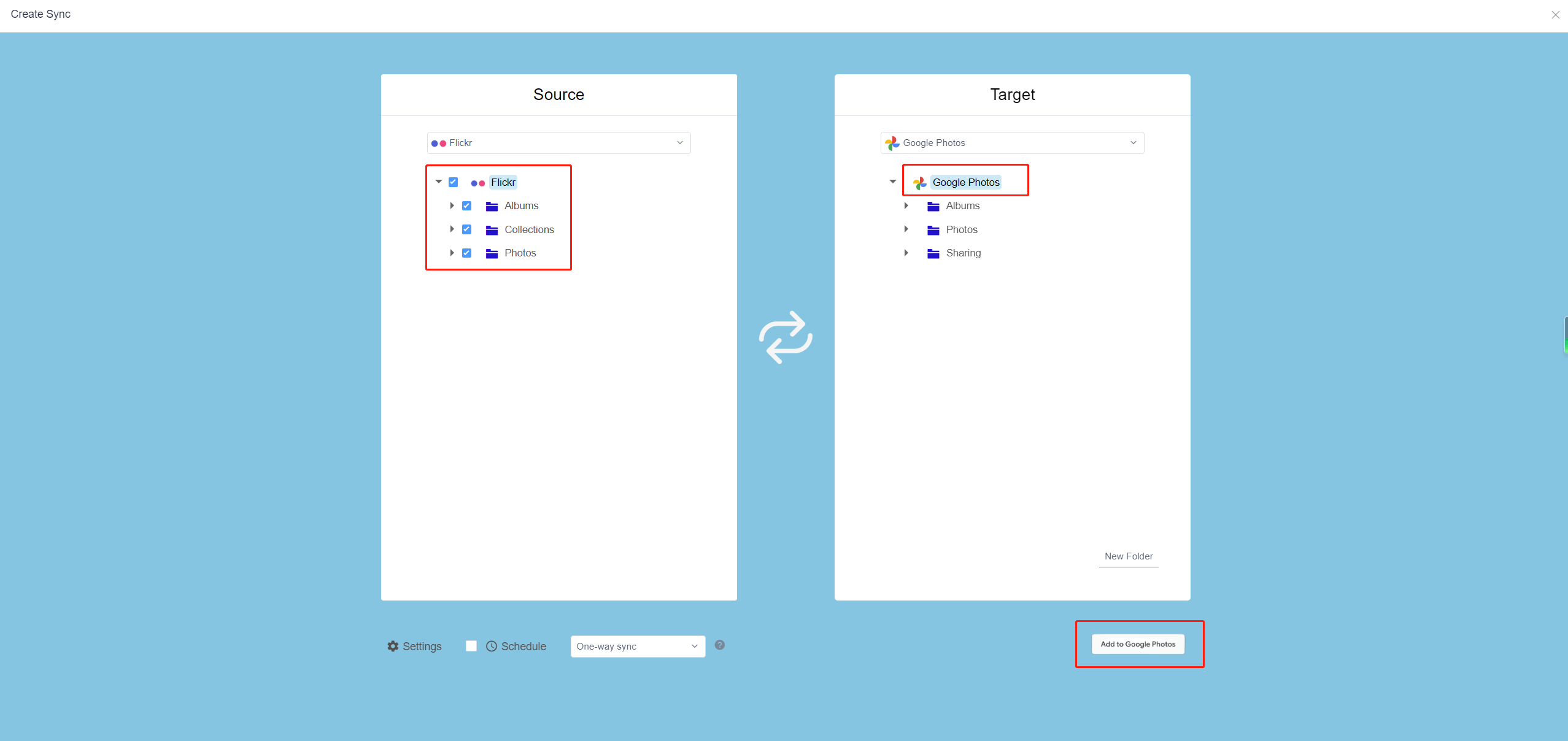
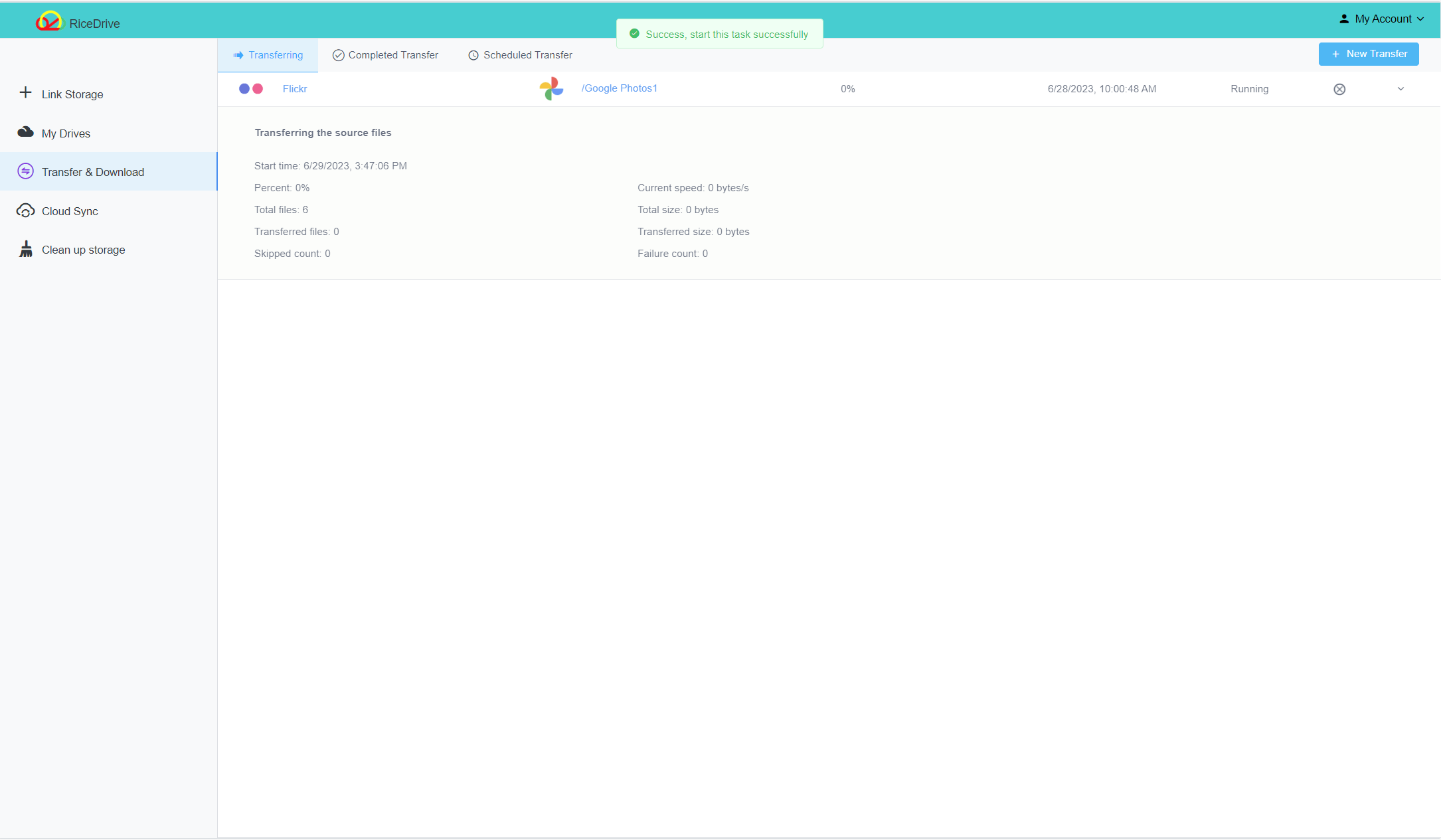
RiceDrive vereinfacht den Transferprozess und stellt sicher, dass Ihre Fotos mit nur wenigen Klicks sicher von Flickr zu Google Photos übertragen werden.
Mit RiceDrive können Sie Daten transferieren, synchronisieren, sichern und öffentliche Dateien aus dem Internet herunterladen. RiceDrive unterstützt über 30 Cloud-Laufwerke, darunter Google Drive, Google Fotos, Dropbox, OneDrive, MEGA, Icedrive, pCloud und viele mehr. Sie können mehrere Cloud-Laufwerk-Konten von diesen Plattformen haben. Es ermöglicht Ihnen, Ihre Cloud-Laufwerke zentral zu verwalten und Daten zwischen ihnen zu übertragen.